轻松容器化 golang 应用程序
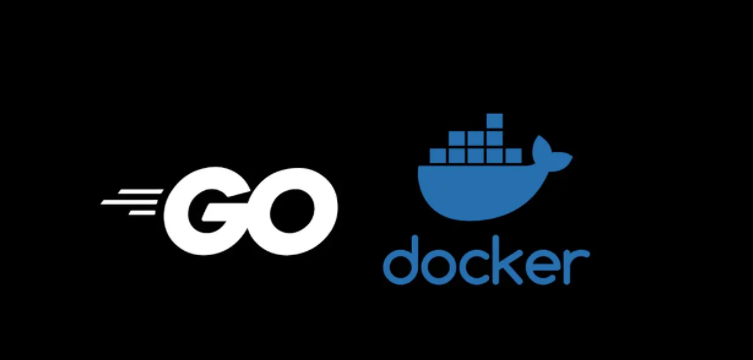
有一些方法容器化 Golang 工程,尤其是当您使用 Docker 运行 Go 项目的可执行文件时。我们可以从我们的项目中创建我们的镜像,简单地在您的本地计算机上运行它,甚至可以通过从 harbor 中提取您的镜像运行它。
要求
docker
Go 编程环境
仓库: https://github.com/strictnerd/go-dockerfile
入门
首先,您需要使用systemctl start docker或启动您的 docker 守护进程service docker start,如果需要必要权限请使用sudo。
然后我们将创建我们简单的 go HTTP 代码。
server.go:
我们将包含一个简单的gin路由器和可选的.server.gogodotenv/path 将返回“Hello World”,/envpath 将返回“Hello ${NAME}”。
Dockerfile
有多种编写方式Dockerfile,但我将使用不同的基础图像制作
3 个示例:golang docker、alpine、scratch。
官方 Dockerfile
在此 Dockerfile,我们将其分为几个部分:
FROM golang:1.16-alpine,我们将 golang:1.16-alpine 用作此 Docker 构建的基础镜像。
WORKDIR, 将是我们命令的工作目录/下一个命令的路径。
COPY go.* ./,我们将从我们的项目复制 go.mod&go.sum 文件到工作目录。
RUN go mod download , 从 go modules 下载项目依赖。
COPY . . ,将我们项目中的所有内容复制到工作目录中。
RUN go build -o /project/go-docker/build/myapp ., 在工作目录中构建我们的项目并将其 project/go-docker/build/myapp 作为二进制文件输出。
EXPOSE 8080,告诉 docker 我们的代码将暴露端口 8080。
ENTRYPOINT ["/project/go-docker/build/myapp"] ,当我们运行这个镜像的容器时,它将从我们的构建可执行文件开始执行。
之后我们需要运行这个命令:
-f flag 是我们的 Dockerfile.
-t tag 是镜像标签。
.命令是当前文件夹下的 Dockerfile.
尝试运行此命令docker images,例如:

alpine
与 golang 官方基础镜像的区别:
FROM golang:1.16-alpine as builder,我们将使用 golang:1.16-alpine 并标记它,builder 因为稍后将使用它。
FROM alpine:latest,我们用 alpine 作为基础镜像.
COPY --from=builder /project/go-docker/build/myapp /project/go-docker/build/myapp ,将构建的二进制文件复制到新的 alpine 镜像中。
这个Dockerfile生成的镜像比之前小得多。

Scratch
对于最后一个 Dockerfile,我们只将alpine基础镜像更改为scratch. Scratch 是一个空镜像,所以一旦容器运行,我们就无法执行到容器中,因为它没有 shell 命令。如下是输出的 docker images。

运行镜像docker run -d -p 8080:8080 test-go-docker:latest,它将端口 8080 从容器转发到物理节点 8080 端口并可以访问http://localhost:8080.
结论
就我个人而言,我会选择第二个Dockerfile。为什么?因为体积小而且它还有几个命令和一个shell命令所以我们可以docker exec进入容器并访问它。如果我们使用scratch基础镜像,因为我们无法执行它,所以将很难调试正在运行的容器。












评论